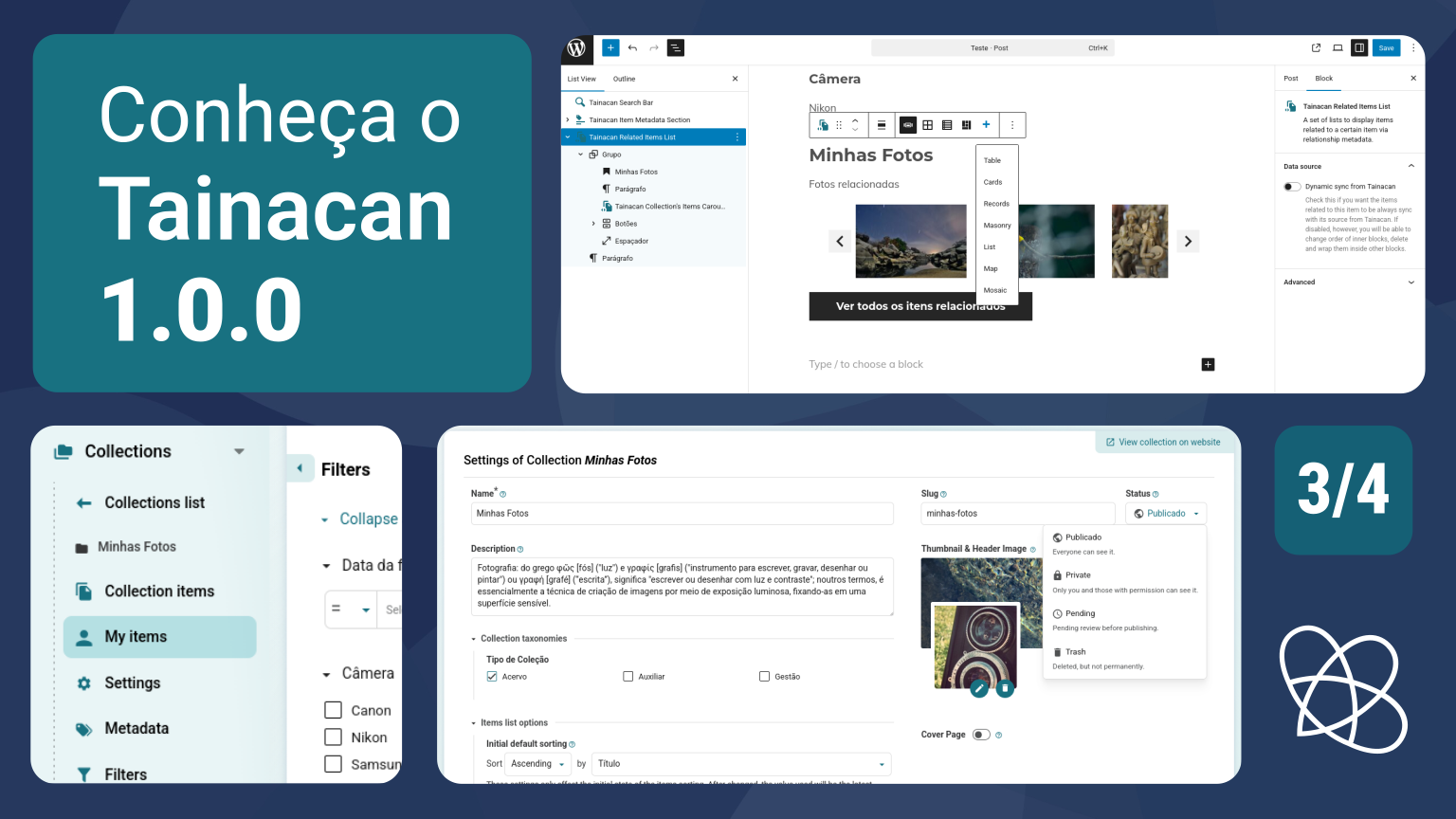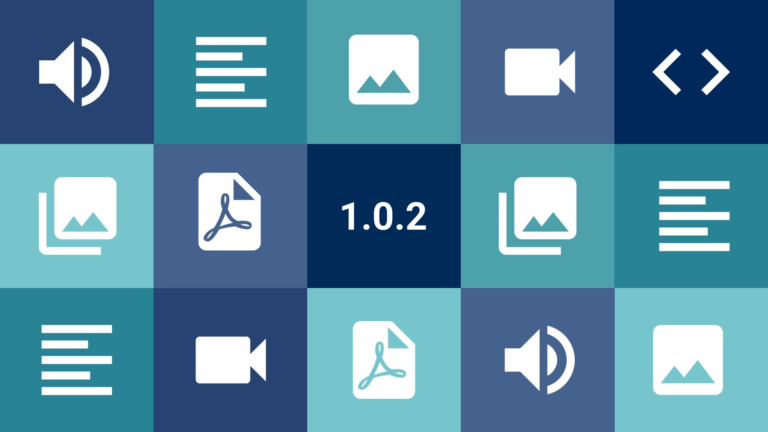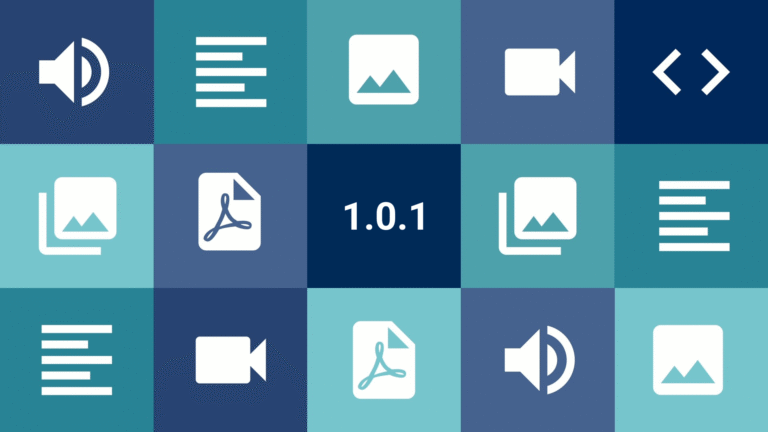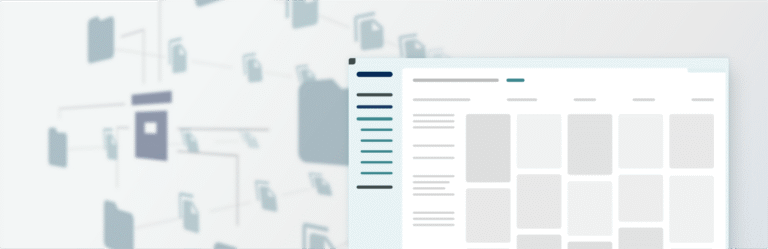Este é o terceiro de uma série de quatro artigos pré-lançamento tratando das novidades do Tainacan 1.0.0. Não deixe de ler os outros três:
- Parte 1: Nova Interface Admin e Dashboard
- Parte 2: Tela de Configurações do Plugin e Ajustes de Aparência por Função de Usuário
- Parte 3: Meus Itens, Bloco de “Itens Relacionados a Este” e Outras Novidades
- Parte 4: Para Desenvolvedores (em breve)
Neste artigo, apresentamos ainda mais novidades que o Tainacan 1.0.0 trará para os usuários. Em meio à refatoração da interface sobrou espaço para incluirmos algumas funcionalidades que vinham sendo pedidas, então vamos nessa!
Conteúdo
“Meus Itens”
Se um usuário tem permissão para criar itens em uma coleção mas não pode editar itens de outros (uma função que costumamos chamar de “Autor”), ele pode, é claro, ver os itens públicos daquela coleção. Isto implica que ao entrar na lista de itens da coleção, ele verá todos os itens públicos, mesmo aqueles que ele não pode editar. Isto não é um problema, claro, porque o Tainacan não oferece botões de editar nem permite acesso aos formulários de edição dos outros itens… mas eles estão ali.
Quem está familiarizado com o esquema de Permissões do WordPress sabe qual é a solução para isso. Em listas de posts, junto com os links que filtram por status, há também um link “Meus”, que exibe apenas os itens criados pelo usuário atual.

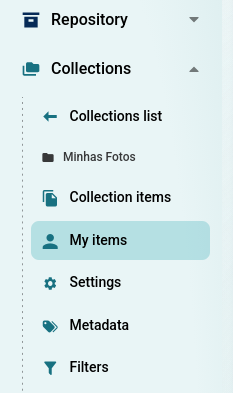
Nós aqui não gostamos muito desta ideia. Embora prático, mistura uma filtragem contextual por status com outro atributo, a autoria. Isso nos traria problemas tanto para manter a sincronia da URL do admin quanto para atualizar os filtros e suas facetas.
Por conta disso, decidimos criar um link dedicado para a lista de itens, onde os filtros e as barras de status continuarão disponíveis para uma filtragem seguinte. Este link está presente tanto à nível repositório, quanto ao nível de coleção.
A única desvantagem deste modo é que nele não mostramos a contagem de itens por aba. Essa informação é obtida pelo WordPress antes de ser aplicada qualquer filtragem, por isso preferimos ocultá-la para não causar confusão.
Em combinação com as novas customizações por função de usuário, mencionadas no artigo anterior, este novo menu traz um fluxo interessante: um determinado perfil de usuário pode ter marcado a opção de “Ocultar botão ‘Todos os itens’ no submenu de coleções” e “Ocultar botão ‘Todos os itens’ no submenu da coleção atual“. Mantendo os links “Meus itens” e ocultando o “Todos os itens”, o usuário fica filtrado no contexto dos seus próprios itens. Se alguma página tentar retornar para a lista de itens (como acontece ao concluir a edição de um item), ela será redirecionada para a lista de “Meus itens”.
O contrário também é possível: se você não gosta do novo botão e quer tirá-lo do meio do caminho, basta editar a função de usuário e ocultá-lo.
Novo bloco: “Lista de Itens Relacionados a Este”
Talvez possa parecer um deja-vú, mas vamos com calma. A funcionalidade de “Itens Relacionados a Este” foi apresentada no Tainacan 0.18.3. Quando habilitada em um metadado de relacionamento, ela faz com que os itens que são apontados por aquele relacionamento mostrem, em uma seção dedicada de suas páginas, os itens relacionados (alguns chamam de “o caminho inverso” da relação).
Como qualquer listagem de itens, esta seção pode ser apresentada de diversas formas: em carrossel, em grade, uma galeria com zoom… etc. Até o momento, vínhamos delegando aos temas a responsabilidade de criar estas opções, algo que o Tainacan Interface e o Blocksy, com o plugin de Integração atendiam bem. Mas e quanto aos temas de blocos, como o Tainá? Para isso ser possível, precisávamos de um bloco. A boa notícia é que, agora, independentemente do tema que você use, você pode inserir, em qualquer página do seu site, uma lista dinâmica de Itens Relacionados a Este.
Outras novidades
Taxonomias de coleções
Embora ter uma grande quantidade de coleções não seja algo que recomendamos, de vez em quando aparece um acervo com uma dezena de coleções. Neste tipo de cenário, pode ser desejável classificar estas coleções, de modo a facilitar sua navegação na lista de coleções. Isto agora é possível, embora em caráter experimental.
- Vá para a lista de Taxonomias, crie uma nova Taxonomia e no campo “Habilitado para tipos de post”, selecione “Coleções”. Insira alguns termos. Evite criar taxonomias hierárquicas neste cenário;
- Nas configurações da coleção, uma nova seção de opções aparecerá, oferecendo os termos disponíveis para classificar esta coleção. O termo é vinculado à coleção assim que marcado;
- Com algumas coleções configuradas, acesse a lista de coleções no seu Admin e você verá um novo filtro disponível para exibir apenas as coleções associadas a um determinado termo dessa taxonomia.
Detalhes menores
- O modal de configuração de cada metadado está com um layout mais organizado, trazendo espaço para uma nova função: Definir ou não se aquele metadado aparecerá como opção na busca avançada.
- Ao tentar excluir um metadado, filtro, item, coleção ou taxonomia, o modal de confirmação agora apresentará o nome do que está sendo removido para facilitar a identificação.
- Em metadados de geocoordenadas, ao clicar em um marcador no mapa, o usuário agora verá um pequeno pop-up com informações de latitude e longitude.
- Antes de remover uma função de usuário, um modal de alerta aparecerá solicitando confirmação.
- Ao navegar pelo admin do Tainacan, as abas do navegador terão nomes mais coerentes com a página atual.
- A seleção de status nos formulários de itens, coleções e taxonomias foi aprimorada com um novo dropdown, que contém uma breve explicação sobre o significado de cada status.
- Várias correções de erros.
E tem mais!
Não deixe de ler os outros artigos que apresentam as novidades do lançamento da versão 1.0:
- Parte 1: Nova Interface Admin e Dashboard
- Parte 2: Tela de Configurações do Plugin e Ajustes de Aparência por Função de Usuário
- Parte 3: Meus Itens, Bloco de “Itens Relacionados a Este” e Outras Novidades
- Parte 4: Para Desenvolvedores (Em breve)